"Wie schneidet man Videos in After Effects?"
"Ich möchte ein Video schneiden und einfach Adobe After Effects herunterladen, um das Video zu schneiden, aber das Programm ist so kompliziert, dass ich nicht weiß, wie ich es machen soll?
...
Obwohl Adobe After Effects ein bekanntes Videobearbeitungsprogramm ist, sind viele Leute vielleicht ratlos, was sie mit dem Programm anfangen sollen. Keine Sorge! In diesem Leitfaden zeigen wir Einzelheiten zum Schneiden eines Videos in After Effects und geben Tipps zur Verwendung von After Effects. Lesen Sie weiter und erfahren Sie mehr.
- Teil 1. Wie schneidet man Videos in After Effects?
- Teil 2. Warum beim Videoschnitt eine Alternative zu After Effects benötigt wird
- Teil 3. Beste Alternative zu Nachbearbeitungseffekten zum Videoschnitt Shortcut
Teil 1. Wie schneidet man Videos in After Effects?
Wenn Sie einen Teil des Videos in Adobe After Effects schneiden möchten, laden Sie einfach das Programm herunter und befolgen Sie die folgenden Schritte, um es auszuführen.
Tutorial] Schritte zum Videoschnitt in After Effects
Schritt 1. Starten Sie ein neues Projekt
Starten Sie zunächst Adobe After Effects, und starten Sie ein neues Projekt für den Videoschnitt. Wählen Sie im Anfangsfenster des Programms die Option für die neue Komposition. Und im Pop-up-Fenster können Sie die entsprechenden Parameter im Kompositionsmenü einstellen. Sie können die Auflösung, Bildfrequenz, Dauer und mehr einstellen.
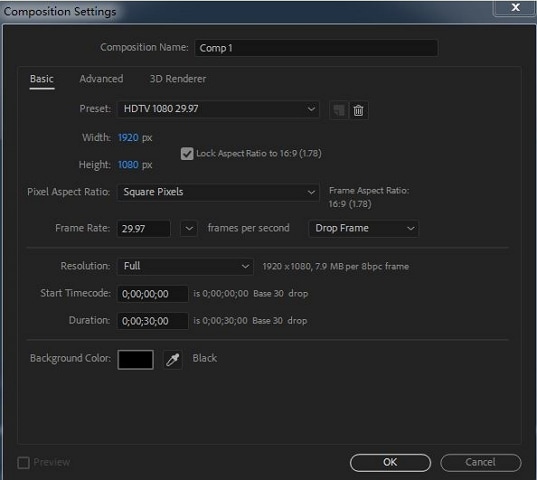
Schritt 2. Importieren Sie Ihr Video in After Effects
Klicken Sie in der Hauptschnittstelle auf das Menü "Datei" und dann auf die Option "Importieren" > "Datei...". Jetzt können Sie das auf der Festplatte Ihres Computers gespeicherte Video auswählen und es in den After Effect importieren.
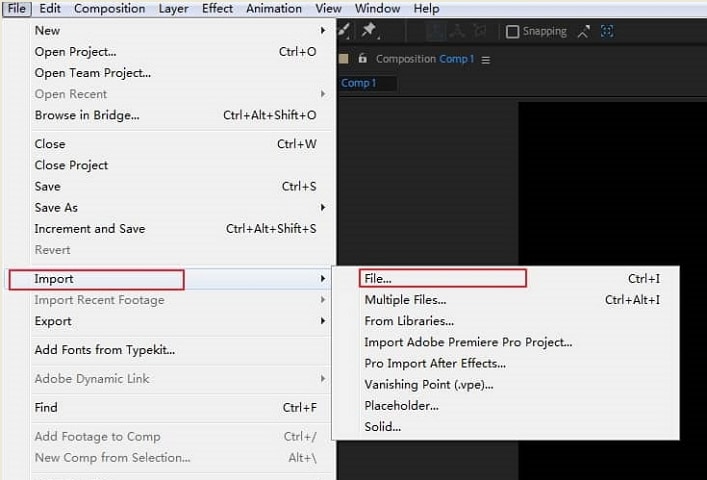
Schritt 3. Schneiden Sie das Video in After Effects
Ziehen Sie das Video, das Sie importiert haben, auf die Zeitachse. Sie können eine Vorschau des Videos in einem sehr kleinen Fenster anzeigen. Um das Video zu schneiden, sollten Sie das Video zunächst auf der Zeitachse vergrößern, um die genaue Videodauer deutlich zu sehen. Wenn Sie mit dem Schneiden des Videos in After Effects beginnen, können Sie einfach den Zeiger auf den Teil bewegen, den Sie schneiden möchten, und das Video mit der Schaltfläche "Bearbeiten" > "Teilen" schneiden oder die Tastenkombination Strg+Umschalt+D verwenden.
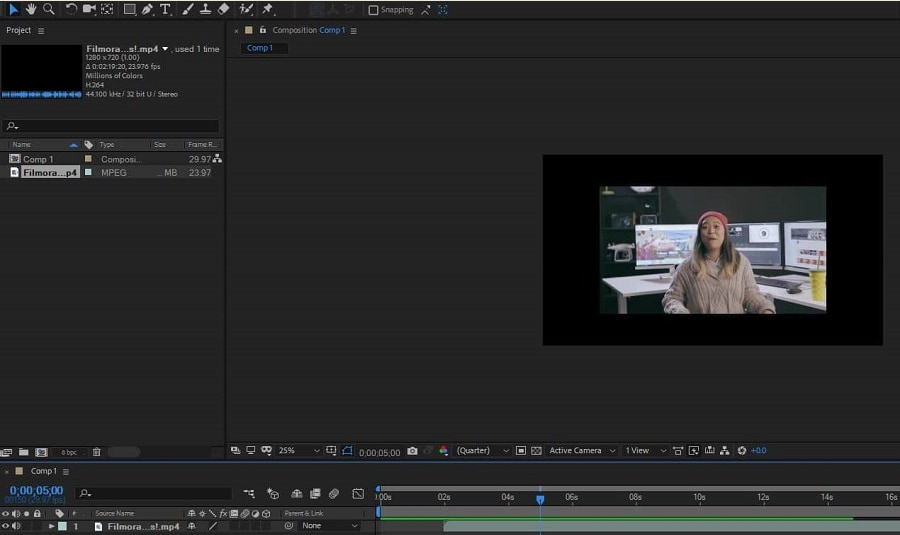
Schritt 4. exportieren Sie das Video
Nachdem Sie das Video in Adobe After Effects geschnitten haben, können Sie auf das Menü "Datei" klicken und die Option "exportieren" wählen, um das Video zu speichern. Es bietet Ihnen auch die Möglichkeit, die Ausgabeeinstellungen anzupassen.
Teil 2. Warum beim Videoschnitt eine Alternative zu After Effects benötigt wird
Mit Adobe After Effects können Sie wunderbare Bilder und Videos mit schönen Effekten erstellen. After Effects ist jedoch eine sehr professionelle Videobearbeitungssoftware, deren Einstieg nicht einfach ist. Sie benötigen eine steile Lernkurve, bevor Sie die Software zum Bearbeiten und Schneiden von Videos verwenden können. Wenn Sie Adobe After Effects verwenden, müssen Sie darauf achten, dass Sie über eine schnelle Maschine verfügen. Außerdem gibt es nur wenige neue Einstiegsfunktionen in After Effects.
Wenn Sie Anfänger im Videoschnitt sind, empfehlen wir Ihnen dringend, eine After Effects-Alternative anzuwenden, um ein Video wie Filmora Video Editorzu schneiden.
Teil 3. Beste Alternative zu Nachbearbeitungseffekten zum Videoschnitt Shortcut
Um ein Video einfach zu schneiden, empfehlen wir Ihnen die Verwendung einer einfach zu bedienenden Videobearbeitungssoftware namens Filmora Video Editor für Windows (oder Filmora Video Editor für Mac). Er kann die beste Alternative zu After Effects sein, wenn es darum geht, Videos zu bearbeiten und zu schneiden. Diese Videobearbeitung bietet Ihnen einfache Bearbeitungswerkzeuge speziell für Anfänger und fortgeschrittene Bearbeitungswerkzeuge für Profis. Sie können Filmora verwenden, um einen beliebigen Teil eines Videos oder einen mittleren Abschnitt eines Videos zu schneiden. Seine Videoschnittwerkzeuge sind intuitiv und leicht zu bedienen. Weitere wunderbare Funktionen finden Sie mit dieser After Effects-Alternative.

Warum Filmora Video Editor wählen:
- Diese Videobearbeitung ist einfach zu bedienen und eignet sich perfekt für Videobearbeitungs-Anfänger und -Profis.
- Es gibt mehrere praktische Videobearbeitungswerkzeuge, darunter Schneiden, Trimmen, Teilen, Drehen, Kombinieren usw.
- Sie können es verwenden, um professionelle Videos mit erweiterten Videobearbeitungsfunktionen zu erstellen.
- Es wird mit vielen Videoeffekten wie Filtern, Übergängen, Elementen, Tonspuren, Texten und mehr geliefert.
- Sie können das Video direkt in gängigen Formaten speichern oder das Video auf DVD und Videosites exportieren.
Wie schneidet man ein Video in After Effects Alternative - Filmora Video Editor
Schritt 1. Starten Sie die Alternative zu After Effects
Wenn Sie den Filmora Video Editor heruntergeladen und installiert haben. können Sie das Programm einfach starten. Und Sie werden die Hauptoberfläche des Programms öffnen. Um einen Teil eines Videos zu schneiden, können Sie auf die Option "VOLLSTÄNDIGER FEATURE-MODUS" klicken.

Schritt 2. Importieren Sie Ihr Video in die Videobearbeitung
In dem neu geöffneten Fenster können Sie Videos von Ihrem Computer, iPhone, Android-Gerät, Ihrer Kamera oder Facebook importieren. Klicken Sie dazu in der Medienbibliothek in der linken oberen Ecke des Fensters auf die Schaltfläche "Mediendateien hier importieren". Und wählen Sie dann die Videodatei aus, um sie in das Programm zu laden.

Schritt 3. Schneiden Sie einen Teil eines Videos in After Effects alternativ
Um das Video zu schneiden, müssen Sie das Video zunächst auf die Zeitachse ziehen. Bewegen Sie dann den Schieberegler und legen Sie ihn auf den Teil des Videos, den Sie schneiden möchten. Klicken Sie dann auf das Scherensymbol über der Zeitachse, um es als den Anfangsteil zu schneiden, den Sie schneiden möchten. Verwenden Sie nun die gleiche Methode, um den Endteil zu schneiden. Der Videoteil wird separat sein. Klicken Sie dann mit der rechten Maustaste auf das separate Video und wählen Sie "Löschen", um das Video zu entfernen.
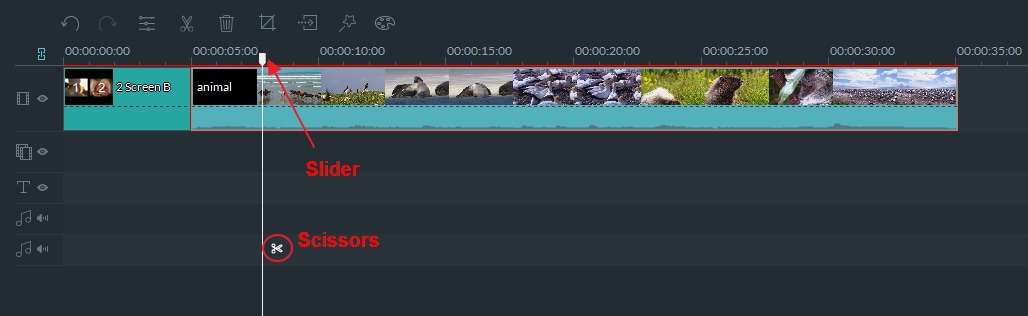
Schritt 4. exportieren Sie das Video
Wenn Sie mit dem geschnittenen Video zufrieden sind, können Sie auf die Schaltfläche "Exportieren" klicken, um das Video wie gewünscht in einer beliebigen Zielausgabe zu speichern.

Das war's. Der Videoschnitt ist einfacher und praktikabler als das Schneiden von Videos in After Effects, nicht wahr?
Jetzt sind Sie also an der Reihe, Ihre Videos zu schneiden, um sie stilvoller zu gestalten. Egal, ob Sie Anfänger oder Profi sind, Filmora Video Editor ist definitiv die richtige Wahl für Sie. Haben Sie diesbezüglich Zweifel? Klicken Sie auf die Schaltfläche Download unten, um meine Schlussfolgerung zu überprüfen.





